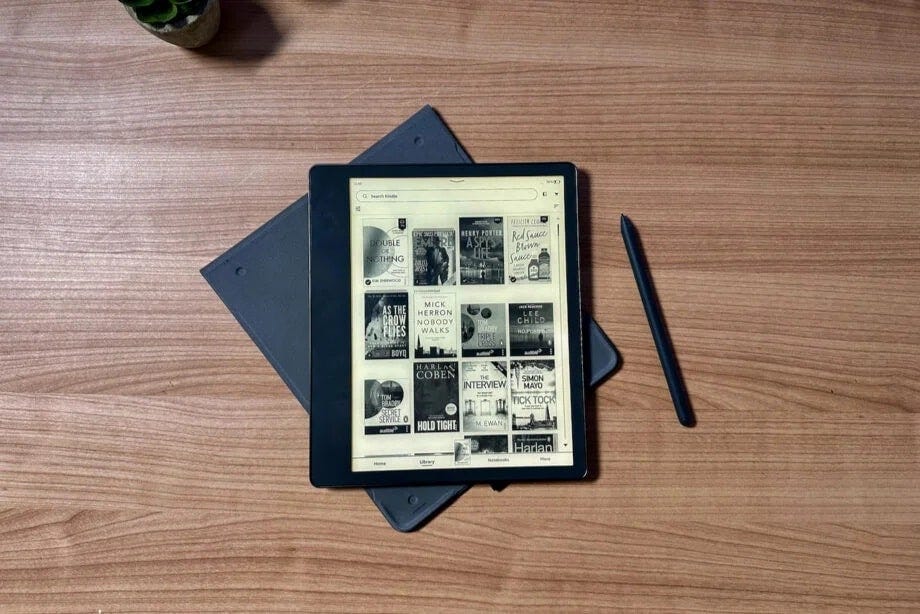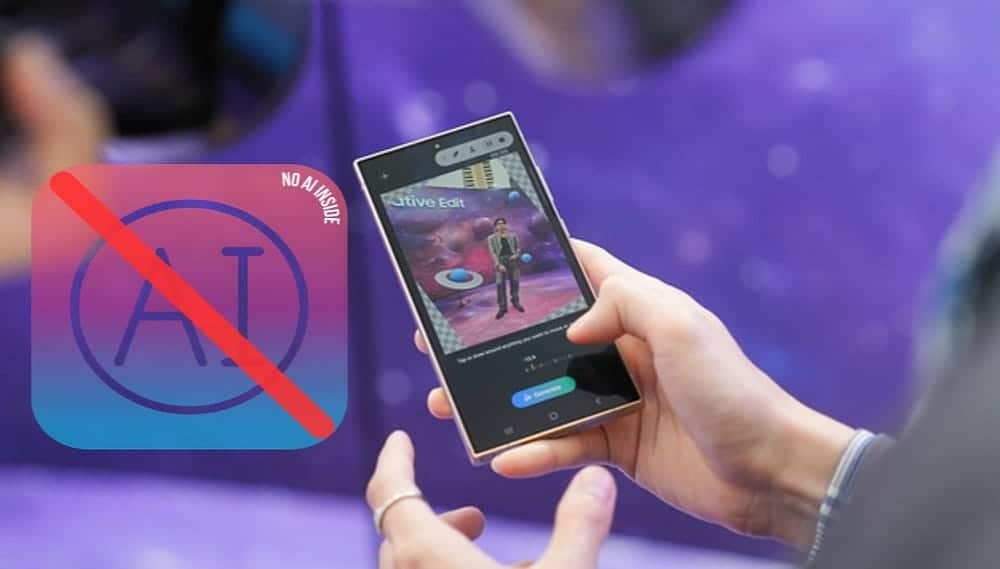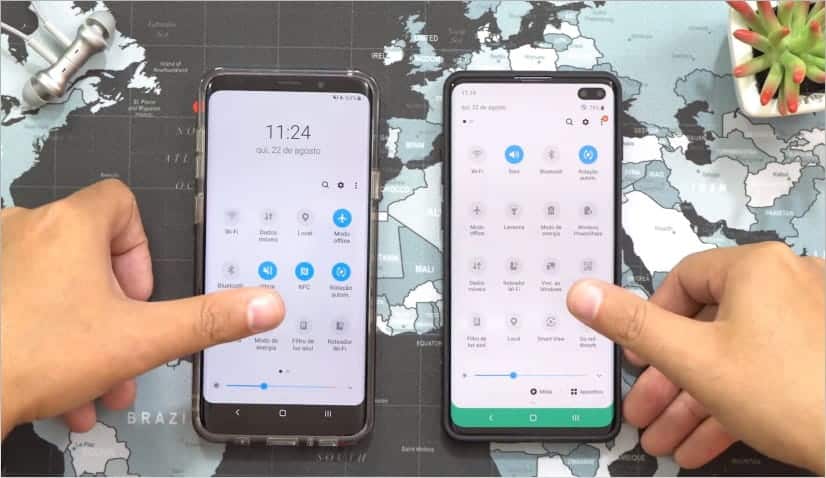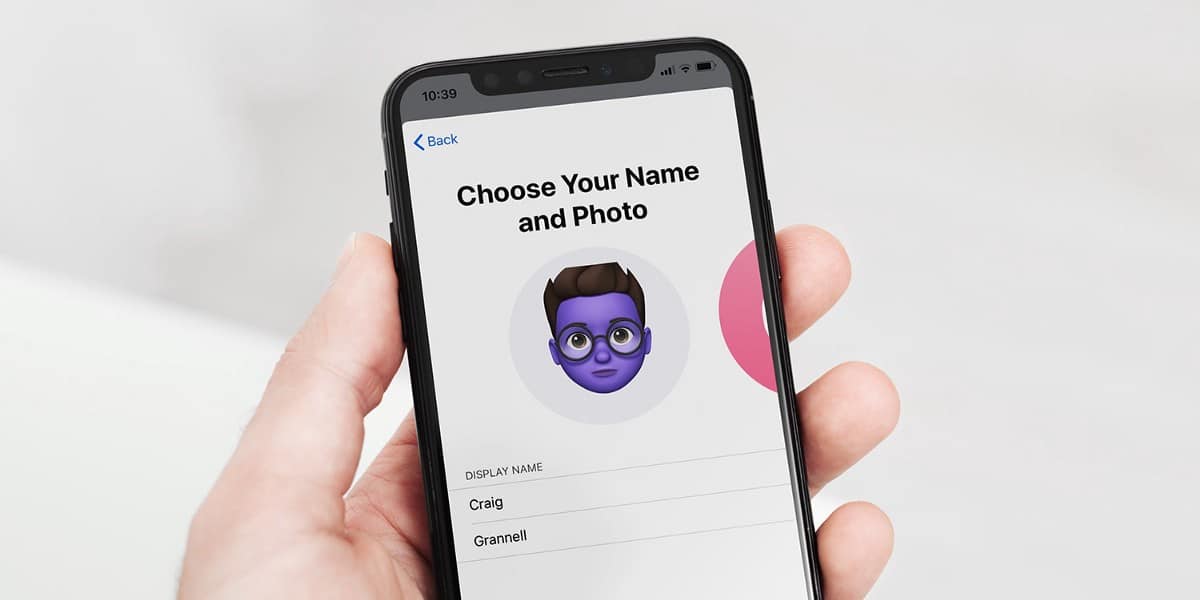باستخدام الـ iPad وتطبيق الرسم المُناسب، يُمكن أن يكون البدء في الرسم الرقمي أمرًا سهلاً. فالانتقال إلى عالم الرسم الرقمي قد يبدو صعبًا للبعض، لكنه في الواقع أسهل مما تتخيل. بمجرد أن تختار الأدوات المُناسبة وتتعرف على الأساسيات، ستجد أنَّ الرسم الرقمي يفتح لك آفاقًا جديدة للإبداع. إليك خطوات بسيطة تُساعدك على البدء وتجاوز أي عوائق قد تواجهها في رحلتك نحو إتقان هذا الفن الحديث وإنشاء لوحات رقمية جميلة. تحقق من تطبيقات الـ iPad التي حسَّنت مهاراتي في الرسم.

روابط سريعة
اختر تطبيق الرسم الرقمي المُناسب
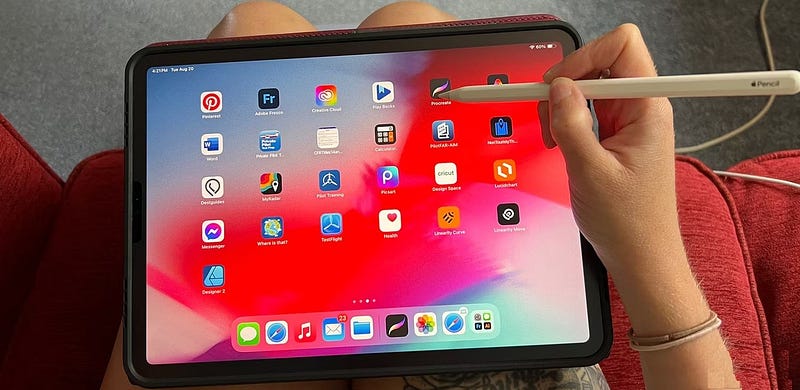
هناك العديد من تطبيقات الـ iPad التي تُعزز مهاراتك في الرسم، ومعظمها خيارات رائعة للرسم الرقمي. تطبيقي المُفضل شخصيًا هو Procreate نظرًا لواجهته سهلة التنقل. تم تصميمه للاستخدام حصريًا على الـ iPad وباستخدام Apple Pencil.
أحب أيضًا استخدام Adobe Fresco كبديل لـ Procreate — يُقدم Fresco خيارات الرسومات المُتجهة والطلاء المباشر للقوام الجديدة في رحلة الرسم الرقمي الخاصة بك، لكنني أجد الواجهة أكثر تعقيدًا من Procreate.
إذا كنت جديدًا على الرسم الرقمي، فهذا هو الوقت المناسب لاستكشاف خيارات التطبيق المُختلفة. يُعد Procreate شائعًا وبأسعار معقولة بتكلفة لمرة واحدة تبلغ 12.99 دولارًا. إنه يُقدم فقط الرسم الرقمي القائم على الرسومات النقطية، وهو أمر جيد عادةً طالما قمت بتعيين الحجم بشكل صحيح قبل البدء.
قبل أن تبدأ الرسم الرقمي، قرر ما إذا كنت تريد طباعة عملك الفني أو الاحتفاظ به رقميًا — ستحتاج إلى ضبط لوحة Procreate على إعداد اللون الصحيح قبل البدء. العملية هي نفسها للتطبيقات الأخرى، على الرغم من أنَّ بعضها قد يسمح لك بتحويل ملفات تعريف الألوان في المنتصف. لا يفعل Procreate ذلك.
البحث عن صورة مرجعية
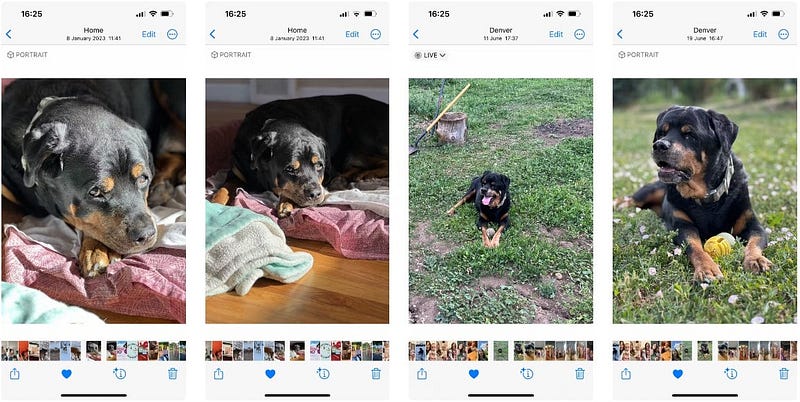
بدأت الرسم الرقمي بعد وفاة أحد كلاب عائلتي المُفضل. أردت تخليد ذكرى لوكا روتويلر من خلال رسمه، لذلك كنت بحاجة إلى العثور على صورة مرجعية مثالية أولاً.
القاعدة الأساسية الجيدة هي العثور على صورة ذات عمق مجال كبير بدلاً من عمق مجال ضحل أو التقاطها، للحفاظ على مزيد من التركيز على الموضوع. اعتمادًا على ألوان الموضوع الذي اخترته، ستوفر الصورة ذات التباين العالي عادةً أفضل النتائج.
إذا كنت ترسم شخصًا أو حيوانًا، فابحث عن صورة تُصور تفرده — مثل العلامات المحددة على الحيوانات الأليفة، أو تعبير وجه معين معروف به شخص ما، أو ببساطة صورة تصوره بطريقة يُمكن التعرف عليها.
استيراد صورة مرجعية
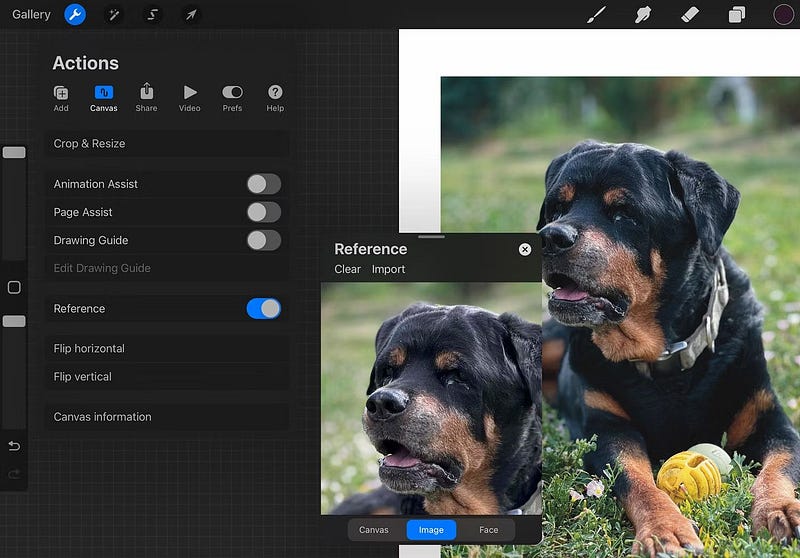
قم بتحميل صورة مرجعية أو تركيبة اخترتها كطبقة جديدة في تطبيق الرسم الخاص بك وانقلها إلى طبقة الخلفية. يعمل هذا كمرجع دائم طوال تمرين الرسم لديك، والذي يُمكن عرضه أو إخفاؤه في أي نقطة.
في Procreate، يُمكنك تعيين صورة مرجعية عائمة يُمكنك تكبيرها وتصغيرها، والتحرك حول قماشك، والاحتفاظ بالألوان الكاملة والتعتيم للحصول على مرجع حقيقي. قم بتعيين صورة المرجع الخاصة بك من خلال النقر فوق الإجراءات (المفتاح) -> قماش وقم بتشغيل المرجع. ثم اختر صورة لتحميل صورتك. يُمكنك تغيير حجم نافذة المرجع ونقلها حسب ما تُفضله. تحقق من لماذا أندم على شراء جهاز لوحي يعمل بنظام Android بدلاً من الـ iPad.
ارسم صورتك
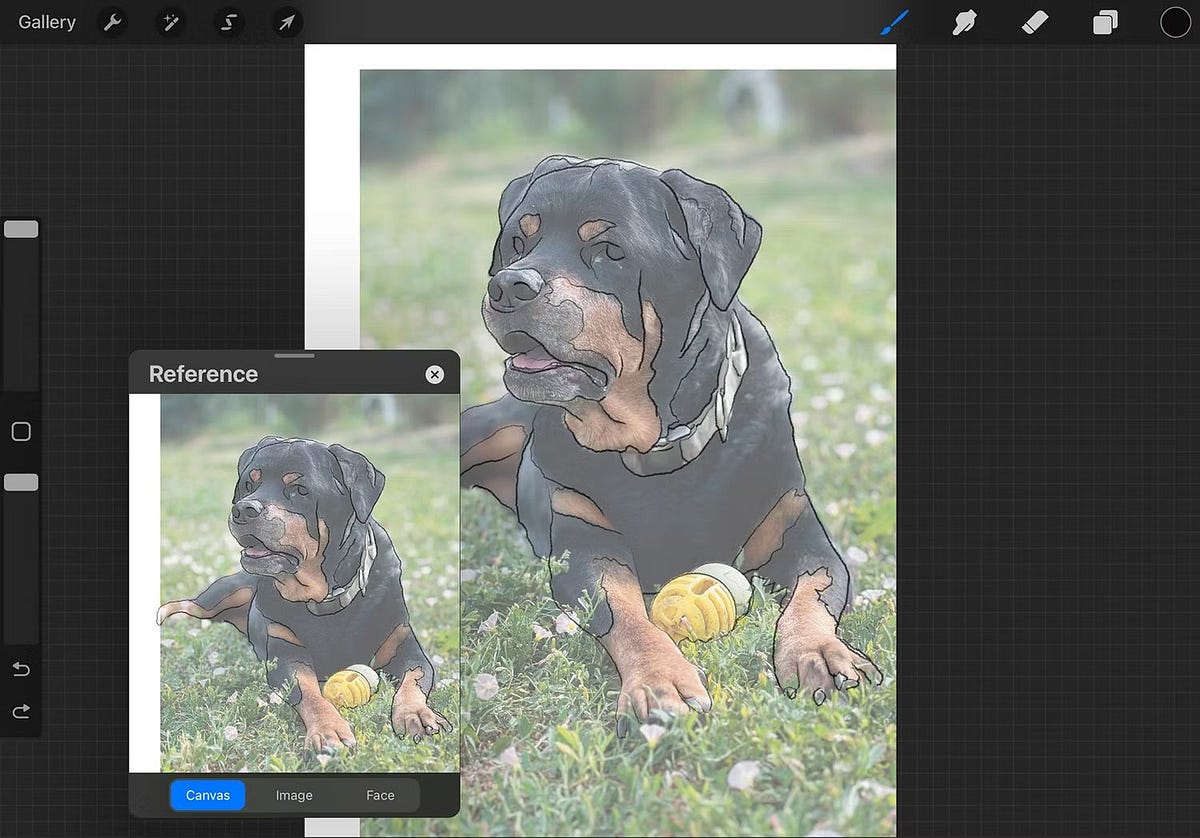
تبدأ جميع اللوحات الجيدة كرسم تخطيطي خفيف. يُمكنك الاحتفاظ بالرسم الأولي في طبقة خاصة به وحذفه عند الانتهاء من الرسم.
قد تكون هذه خطوة مُثيرة للجدل بالنسبة لبعض الفنانين، لكنني أوصي — وخاصة للرسامين الرقميين الجدد — بالتتبع مباشرة فوق صورة المرجع الخاصة بك على طبقة قلم رصاص جديدة. لا يُقلل ذلك من شأنك كفنان إذا قمت بتتبع مُخطط أولي تقريبي.
إذا كنت لا تريد التتبع مباشرة فوق صورة المرجع، فيُمكنك أيضًا تنفيذ نظام شبكة على كل من الصورة المرجعية والقماش أو مجرد رسم مسودتك الأولية من خلال الرجوع إليها بالعين — كلها خيارات صالحة وتعتمد على تفضيلاتك الشخصية.
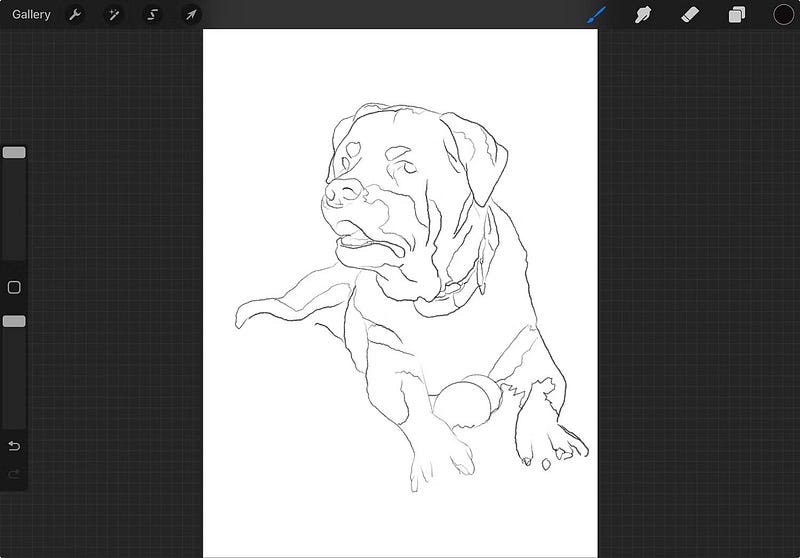
بمجرد الانتهاء من الرسم، يُمكنك إيقاف تشغيل الرؤية لطبقة المرجع. ثم ابدأ الرسم، باستخدام طبقة المرجع فقط عندما تحتاج إلى التحقق بدقة أكبر من صورة.
اختر فرشاة رقمية وابدأ الرسم
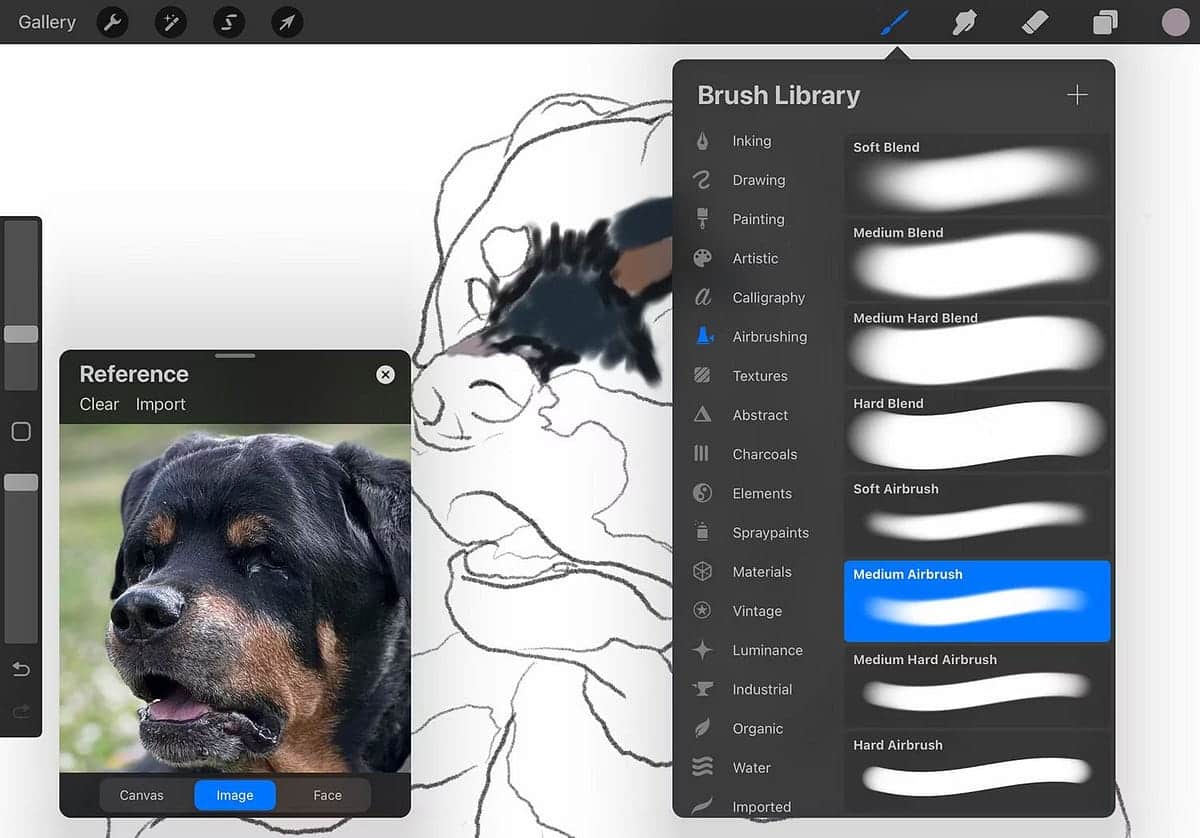
تحتوي مكتبة الفرش الرائعة في Procreate على خيارات لا حصر لها للفرش ذات القوام والاستخدامات المُختلفة، ويمكنك أيضًا تنزيل بعض فرش Procreate الرائعة من مواقع الطرف الثالث على الويب. ومع ذلك، لست بحاجة إلى أي شيء خاص لإنشاء مظهر رسم رقمي أصيل.
بعد استخدام Procreate في البداية للرسوم التوضيحية الرقمية، كان تعلم كيفية الرسم تجربة جديدة بالنسبة لي. لقد وجدت أنَّ فرشاة Airbrush المتوسطة في مكتبة Airbrushing في Procreate مثالية للرسم.
استخدم أحجامًا مُختلفة للرسم الرقمي، بالإضافة إلى تعتيم متفاوت للحصول على نتيجة طبقية. يُمكن استخدام أداة اختيار الألوان للحصول على الألوان من صورتك المرجعية، أو يمكنك العثور على ألوانك الخاصة ضمن علامة التبويب “الألوان”. لا تتردد في رسم كل ما تريد على طبقة واحدة — فوق طبقات المرجع والرسم — أو الاستفادة من الطبقات بشكل أكبر من خلال الاحتفاظ بكل لون أو عنصر صورة على طبقة خاصة به. تحقق من أفضل أدوات إنشاء الصور المُتَّجهة وتحويل النص إلى مُتَّجهات.
تلطيخ ومزج الطلاء
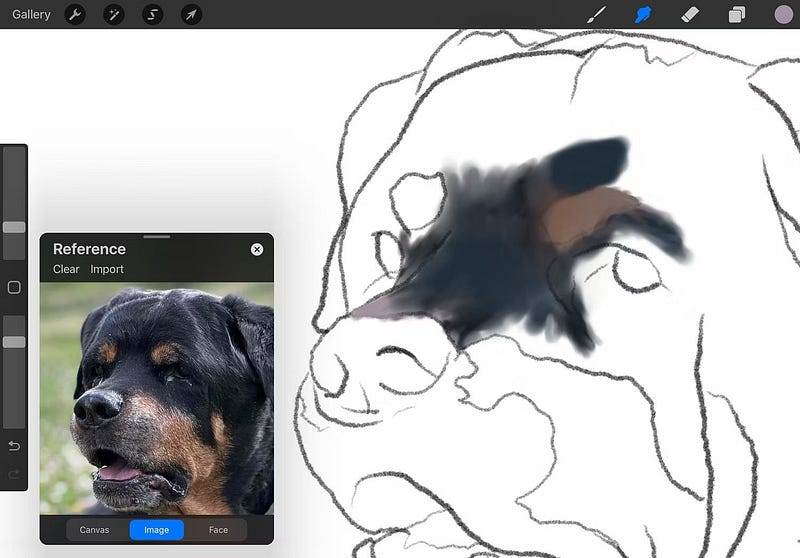
أداة التلطيخ في Procreate هي أداة لم أستخدمها مُطلقًا قبل أن أبدأ الرسم الرقمي، ولن أتجاهلها مرة أخرى الآن. بعد وضع ضربات الطلاء، انقر فوق أداة التلطيخ واختر نفس الفرشاة للمزج بها.
تساعد هذه الأداة البسيطة على مزج الطلاء الرقمي بشكل أكثر طبيعية مثل الطلاء الحقيقي — خاصةً ألوان الألوان المائية أو الزيتية. يعتمد المزج والتلطيخ على أسلوبك الشخصي، ولكن النتائج أصلية، ومن المُمتع رؤيتها وهي تحدث تأثيرًا.
يُمكنك تغيير الحجم والعتامة وفرشاة التلطيخ، مما يُتيح لك مزيدًا من التحكم في كيفية مزج الألوان. قم بالتبديل بين التلطيخ والرسم أثناء إنشاء عملك الفني. قم بالرسم، ثم التلطيخ، ثم أضف المزيد من اللون، ثم التلطيخ حتى تُصبح راضيًا عن تغطية المزج.
أضف التفاصيل الدقيقة
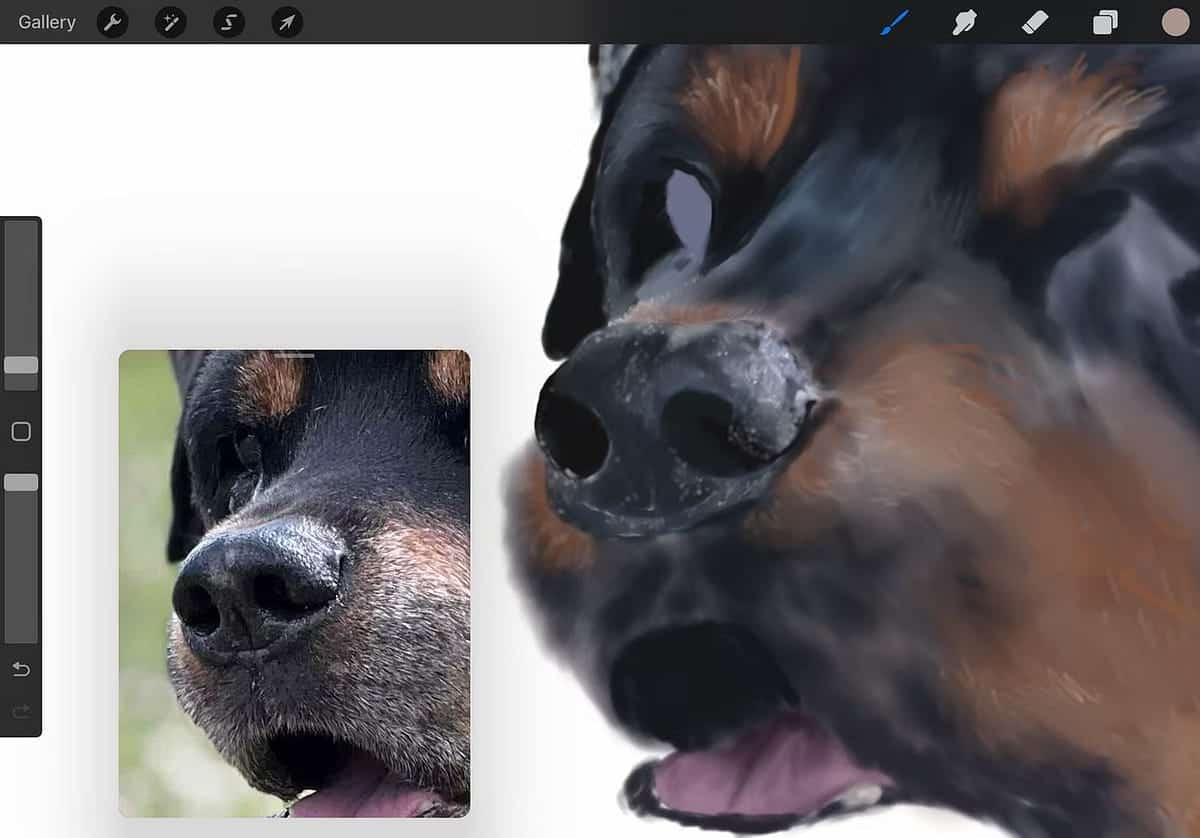
كما هو الحال مع معظم أنماط الرسم، تكون القاعدة عادةً أكثر ضبابية وأقل دقة. بمجرد وضع القاعدة، يجب عليك الدخول وإضافة أي تفاصيل دقيقة أو مناطق حساسة أو دقة إضافية لإنهاء لوحتك.
اختر فرشاة أكثر دقة من تلك التي كنت تستخدمها؛ يمكنك أيضًا الاستمرار باستخدام الفرشاة الهوائية المتوسطة بحجم أصغر كثيرًا. ارسم التفاصيل الدقيقة مثل خصلات الفراء أو الشعر أو الرموش أو بقع انعكاس الضوء على المناطق اللامعة مثل مقل العيون.
نصيحة: إذا كنت ترسم مناطق كبيرة من الفراء أو الشعر، فإن استخدام إحدى فرش الشعر في مكتبة المواد في Procreate يعد خيارًا جيدًا، مثل فرش الشعر القصير أو الشعر الناعم.
أكمل لوحتك الرقمية
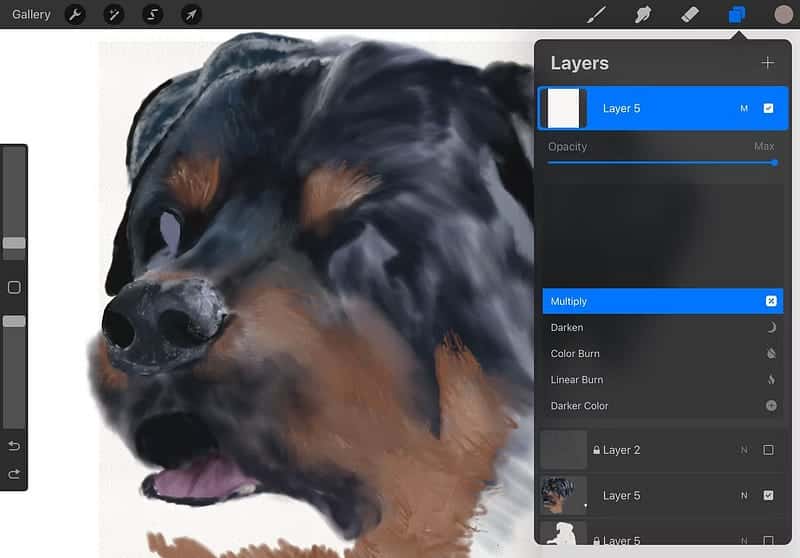
على الرغم من أنَّ عمل الفنان لا يكتمل أبدًا، فهناك بعض الأشياء التي يُمكنك القيام بها لدفع لوحتك الرقمية نحو ما قد تعتبره “منتهيًا”.
أولاً، يُمكنك إضافة نسيج لنسخ الورق أو القماش إلى عملك الرقمي. يعد هذا خيارًا رائعًا إذا قمت بإنشاء قطعة RGB سيتم عرضها رقميًا كمنتج نهائي. أضف نسيجًا ورقيًا إلى طبقة جديدة، ثم اختر Multiply من أوضاع المزج. النتيجة هي نسيج دقيق ولكنه مرئي.
يُمكنك تنزيل أو مسح نسيج الورق الخاص بك — مثل القماش أو ورق الألوان المائية أو ورق النسخ المُجعَّد قليلاً — وتجربة وضع الطبقات وأوضاع المزج — مثل Multiply — للحصول على النتائج المُفضلة. بمجرد الانتهاء، لا تنس إضافة توقيعك إلى عملك الفني في Procreate قبل مشاركة لوحتك أو طباعتها.
للمشاركة عبر الإنترنت، قم بتصدير لوحتك بتنسيق PNG أو PDF، حيث ستفقد الجودة إذا تم حفظها بتنسيق JPEG. إذا كنت تُخطط لطباعة لوحتك الرقمية، فدع الورق أو القماش الحقيقي يقوم بالعمل واترك النسيج الرقمي. بالنسبة للطباعة، من الأفضل حفظ لوحتك بتنسيق PDF، ما لم يطلب متجر الطباعة تنسيقًا مختلفًا.
الرسم الرقمي هو وسيلة ممتعة وعلاجية لاستكشاف تطبيقات الفن الرقمي مثل Procreate أو Fresco، ويمكنك بسهولة الاحتفاظ بسجل لتقدم لوحتك دون شغل مساحة على باب الثلاجة. باستخدام هذه النصائح السهلة الاتباع، ستجد أسلوبك وتُنشئ لوحات رقمية جميلة بسرعة لتشاركها مع الأصدقاء والعائلة. لقد أعجبت بمهاراتي في الرسم، حتى في محاولتي الأولى للرسم الرقمي — فهو أسهل كثيرًا من الرسم بالطلاء الحقيقي على الورق. يُمكنك الإطلاع الآن على أفضل المنصات لمشاركة فنك الرقمي عبر الإنترنت.